图文详解win10的360升级助手
- 2017-11-18 12:30:05 分类:win10
随着win10的不断更新,用户们纷纷升级为win10系统,那么那些现在还在用win7或者win8系统的用户怎么升级呢?方法很多,自己可以选择,其实使用360升级助手就可以升级为win10系统,这里小编介绍下使用360升级助手升级win10正式版的方法。
随着win10系统的发布,微软宣布win7和win8.1都可以免费升级win10正式版系统,用户不仅可以直接在线升级,还可以通过微软合作伙伴360安全卫士免费升级,接下来小编就教大家使用360升级助手在线升级win10系统步骤教程。
win10的360升级助手图文教程
首先,没有安装360安全卫士的下载安装
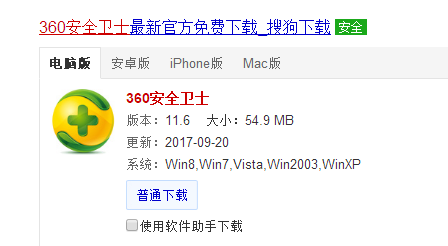
升级示例1
打开全部工具,添加右上角“升级助手”
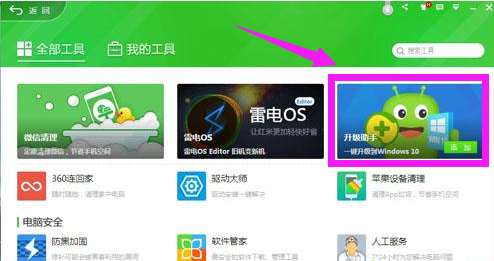
升级示例2
点击“立即免费升级”

升级示例3
同意许可条款之后,将自动检测电脑硬件配置信息
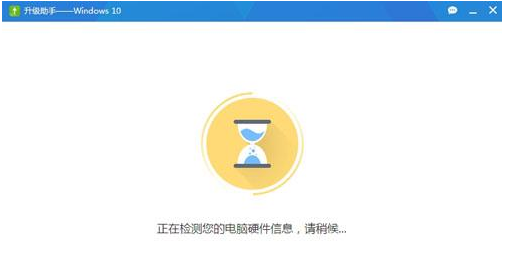
升级示例4
硬件信息检测通过的用户直接点击“立即升级”(不符合的用户根据提示进行解决)
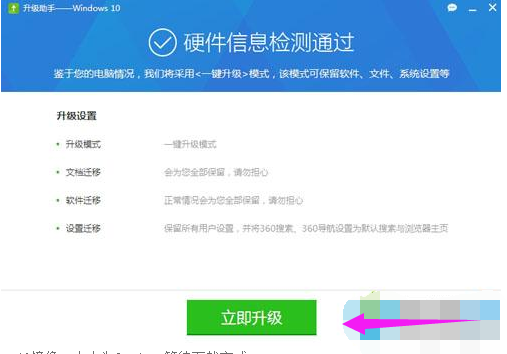
升级示例5
开始下载Windows10镜像,等待下载完成
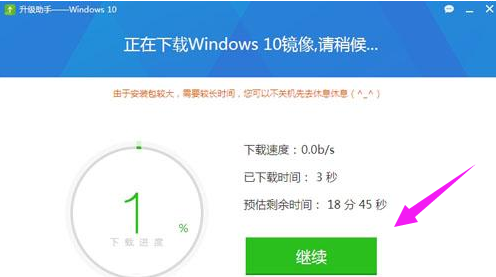
升级示例6
下载之后,执行解压安装包

升级助手示例7
正在准备安装win10
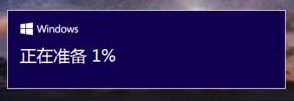
win10示例8
运行win10安装程序,获取更新
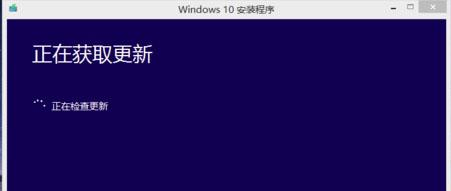
win10示例9
根据个人需要选择要保留的内容,下一步
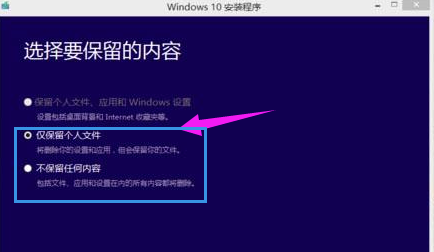
助手示例10
开始安装windows10系统,安装过程需重启多次。
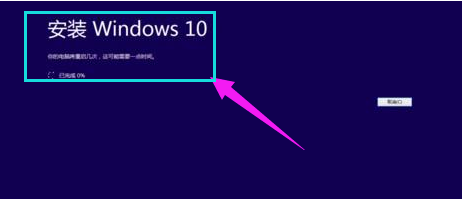
升级示例11
安装完成后进入全新的win10系统界面。

win10示例12
以上就是360升级助手升级win10的操作教程。